Jak ponownie zainstalować system Windows 7 bez dysku. Szybki sposób instalowania systemu Windows bez dysku i dysku flash
Najlepszy sposób na pozbycie się wirusów i ciągłe niepowodzenia w pracy system operacyjny - zainstaluj nowy system operacyjny. Najczęściej instalacja odbywa się poprzez tworzenie dysk flash do rozruchu lub używanie dysku z nowym systemem, ale istnieje kilka szybkich sposobów instalacji nowej instancji systemu Windows bez korzystania z zewnętrznych nośników cyfrowych.
Następujące opcje wymiany systemu operacyjnego są odpowiednie dla użytkowników komputerów osobistych, w których:
- Zepsuty, uszkodzony lub brakujący napęd.
- Nie ma DVD.
- Nie możesz używać Flash-media.
- Nie ma zewnętrznego dysku twardego.
Instalowanie systemu Windows przy użyciu dysku twardego i komputera wiersza polecenia
Dysk twardy jest dysk twardy (HDD) komputera osobistego lub laptopa, który jest przeznaczony do przechowywania plików i programów użytkownika. Za pomocą dysku twardego można zainstalować nowy system operacyjny.
Instalacja nowego systemu operacyjnego odbywa się za pośrednictwem wiersz poleceń na etapie włączania komputera. Ta opcja zastąpienia systemu operacyjnego usunie wszystkie stare partycje dysku i utworzy nowe. Aby rozpocząć proces wymiany systemu operacyjnego, musisz pobrać obraz iso wymaganej wersji systemu Windows. Możesz to zrobić na oficjalnej stronie Microsoftu lub za pośrednictwem klienta torrent. Obraz zostanie pobrany na komputer w formacie archiwum, musisz rozpakować go na dysk C. Następnie postępuj zgodnie z poniższymi instrukcjami:
- Gdy komputer się uruchamia, przytrzymaj przycisk F8, spacja lub ESC (w zależności od modelu komputera). Po kilku sekundach na ekranie pojawi się menu użytkownika dla dodatkowych opcji rozruchu systemu operacyjnego.
- Następnym krokiem jest wybranie elementu "Rozwiązywanie problemów". Wyboru dokonuje się przez naciśnięcie klawisza Enter.
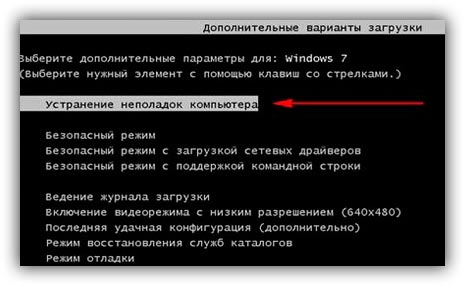
- Następnie pojawi się okno opcji przywracania systemu. W tym celu należy wybrać wejście za pomocą klawiatury.
- Wybierz użytkownika komputera z listy i wprowadź hasło, jeśli jest zainstalowane przy logowaniu.
- Z proponowanych opcji instalacji wybierz pozycję "Wiersz poleceń".
- Po otwarciu okna wiersza poleceń wpisz kilka poleceń. Wprowadzanie odbywa się za pomocą klawiatury. Idź, aby wydrukować nowe polecenie, naciskając Enter. Przejdź do napędu, na którym znajduje się plik instalacyjny systemu, używając następującej komendy: "X: windowssystem32C:" (bez nawiasów). Naciśnij klawisz Enter (jeśli plik instalacyjny nie znajduje się na dysku C, zastąp literę w komendzie żądaną).
- Wpisz następujące polecenie: "\u003e setup.exe" (bez nawiasów).
- Po kilku sekundach rozpocznie się instalacja nowego systemu operacyjnego, który nie różni się od instalacji za pomocą dysku lub dysku flash USB.
Ta metoda jest odpowiednia dla systemów operacyjnych Windows 7, Win 8 / 8.1, Windows 10.
Uwaga: Należy pamiętać, że zainstalowany i pobrany system operacyjny musi mieć tę samą głębię bitową (32 lub 64 bity).
Korzystanie z systemu i obrazu dysku wirtualnego
Najprostszym sposobem instalacji systemu Windows jest pobranie obrazu systemu z Internetu. Proces pobierania archiwum obrazów jest dokładnie taki sam jak w poprzedniej sekcji artykułu, jednak nie trzeba go rozpakowywać. Obraz dysku pozwala zainstalować dowolny program, grę, narzędzie lub system operacyjny bez użycia dysku.
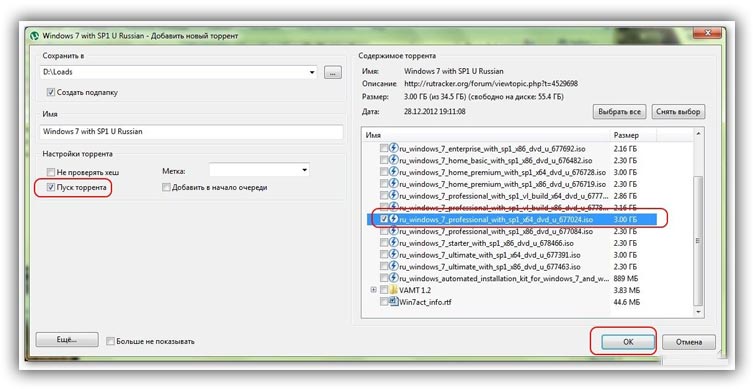
Użytkownicy systemu operacyjnego Windows XP / 7 muszą zainstalować dodatkowe oprogramowanie do pracy z obrazami. W nowszych wersjach systemu Windows można pracować z obrazami bez korzystania z dodatkowego oprogramowania (takie pliki są rozpoznawane jako archiwa, aby zainstalować obraz, który musi zostać otwarty przez archiwizator i uruchomić plik instalacyjny).
Kilka wskazówek dotyczących pobierania obrazu systemu operacyjnego:
- Nie pobieraj plików z podejrzanych witryn i zasobów.
- Powstrzymaj się od wybierania różnych zmodyfikowanych zestawów systemu operacyjnego. Niemal zawsze zawierają wiele wirusów i programów szpiegujących, które mogą wykraść twoje dane osobowe, hasła lub numery kart kredytowych.
- Wybierz tylko sprawdzone zasoby (witryny firmy Microsoft lub specjalistyczne narzędzia do instalowania nowego systemu operacyjnego).
W narzędziu do pracy z obrazami utwórz dysk wirtualny z nowym systemem operacyjnym (bardziej szczegółowo o najbardziej popularnych i niezawodnych programach do tworzenia wirtualne dyski przeczytaj następną sekcję tego artykułu). Aby utworzyć nowy dysk, wybierz żądany obraz ISO w programie. Następnie program zapewni wszystkie niezbędne instrukcje. Proces tworzenia dysku zajmie mniej niż minutę. Następnie kliknij dwukrotnie utworzony dysk, uruchamiając okno instalacji systemu operacyjnego.
Programy do szybkiego tworzenia wirtualnego dysku
Jeśli używasz systemu operacyjnego Windows XP / 7, powinieneś wybrać program do pracy z wirtualnymi napędami optycznymi. Poniższa lista pokazuje najpopularniejsze programy i ich funkcje:
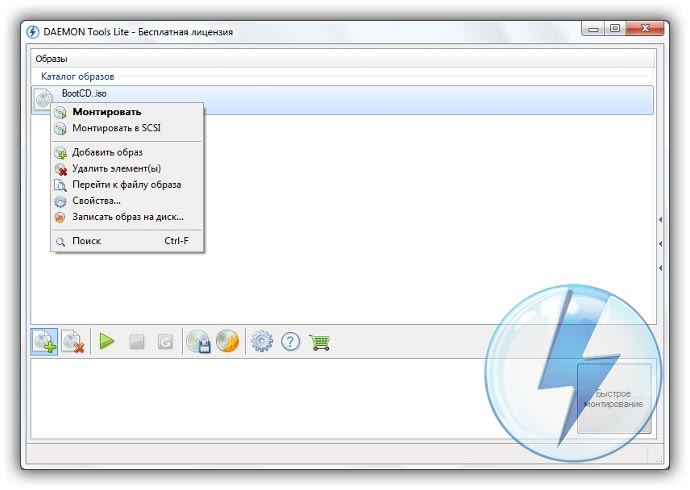
- Narzędzia demona. Jeden z pierwszych i najpopularniejszych programów na rynku takich oprogramowanie. Program jest shareware-użytkownicy są dostępne wersje Lite i Premium. Pracuj z istniejącymi dyski wirtualne zorganizowany w bardzo wygodny sposób, użytkownik może szybko tworzyć i usuwać dyski. W wersji darmowego oprogramowania możliwe jest tworzenie tylko 4 obrazów naraz. Program obsługuje formaty iso, img, dmg, vdf, mds, mdf.
- Program wyróżnia się możliwością tworzenia dużej liczby dysków wirtualnych w tym samym czasie. Istnieje również możliwość nagrywania na wymiennej płycie CD. Dzięki temu programowi użytkownicy będą mogli przechowywać wszystkie swoje dyski wirtualnie w przypadku uszkodzenia dysku fizycznego. Możliwe jest również pobieranie obrazów z Internetu i montowanie ich w celu dalszej instalacji za pomocą tego programu.
- Oprogramowanie współpracujące wyłącznie z obrazami ISO. Obrazy są montowane szybko, a czas wykonywania jest zminimalizowany. Możliwe jest konwertowanie obrazów innych formatów bezpośrednio do ISO.
- Narzędzie jest bezpłatne i dostępne do pobrania. Dostępne jest samo tworzenie obrazów dysków.
- Virtual CloneDrive. Program z minimalną ilością ustawień, dużą szybkością wykonywania i czytaniem dysków. System operacyjny rozpoznaje utworzony dysk jako fizyczną płytę CD / DVD-ROM.
Bezpłatne aktualizacje systemu operacyjnego
Microsoft regularnie zapewnia użytkownikom licencjonowanej wersji systemu operacyjnego możliwość bezpłatnych aktualizacji do nowszych wersji oprogramowania. Użytkownicy systemu Windows 7 Home Edition można uaktualnić do wersji Professional lub Premium za pośrednictwem oficjalnej witryny Microsoft.com lub za pośrednictwem centrum aktualizacji, które znajduje się w panelu sterowania każdego komputera. Instalacja nowego oprogramowania ogranicza się do naciśnięcia kilku przycisków. Zasadniczo instalacja nowy system trwa od pół godziny do 120 minut, w zależności od szybkości procesora komputera lub laptopa.
Istnieje możliwość zastąpienia systemu Windows 7 za pomocą Winds 88.1 za darmo. Postępuj zgodnie z instrukcjami, aby dowiedzieć się o możliwości aktualizacji systemu operacyjnego:
- Pobierz kreatora aktualizacji z Microsoft przez odniesienie
- Uruchom go i poczekaj na zakończenie instalacji. Zajmie to kilka minut.
- Postępując zgodnie z instrukcjami wyświetlanymi na ekranie, dowiesz się, z której nowej wersji systemu operacyjnego twój system jest kompatybilny. Następnie program zaoferuje pobranie nowego oprogramowania i zainstalowanie go.
Najlepszym sposobem na pozbycie się wirusów i ciągłe awarie w systemie operacyjnym jest zainstalowanie nowego systemu operacyjnego. Najczęściej instalacja odbywa się poprzez utworzenie rozruchowego dysku flash USB lub dysku z nowym systemem, ale istnieje kilka szybkich sposobów instalacji nowej instancji systemu Windows bez korzystania z zewnętrznych nośników cyfrowych.
Następujące opcje wymiany systemu operacyjnego są odpowiednie dla użytkowników komputerów osobistych, w których:
- Zepsuty, uszkodzony lub brakujący napęd.
- Nie ma DVD.
- Nie możesz używać Flash-media.
- Nie ma zewnętrznego dysku twardego.
Instalowanie systemu Windows przy użyciu dysku twardego i komputera wiersza polecenia
Dysk twardy to twardy dysk (HDD) komputera osobistego lub laptopa, który jest przeznaczony do przechowywania plików i programów użytkownika. Za pomocą dysku twardego można zainstalować nowy system operacyjny.
Instalacja nowego systemu operacyjnego odbywa się za pośrednictwem wiersza poleceń na etapie włączania komputera. Ta opcja zastąpienia systemu operacyjnego usunie wszystkie stare partycje dysku i utworzy nowe. Aby rozpocząć proces wymiany systemu operacyjnego, musisz pobrać obraz iso wymaganej wersji systemu Windows. Możesz to zrobić na oficjalnej stronie Microsoftu lub za pośrednictwem klienta torrent. Obraz zostanie pobrany na komputer w formacie archiwum, musisz rozpakować go na dysk C. Następnie postępuj zgodnie z poniższymi instrukcjami:
- Gdy komputer się uruchamia, przytrzymaj przycisk F8, spacja lub ESC (w zależności od modelu komputera). Po kilku sekundach na ekranie pojawi się menu użytkownika dla dodatkowych opcji rozruchu systemu operacyjnego.
- Następnym krokiem jest wybranie elementu "Rozwiązywanie problemów". Wyboru dokonuje się przez naciśnięcie klawisza Enter.
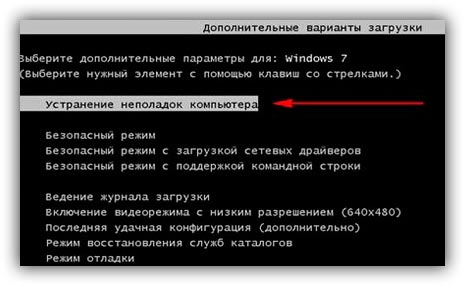
- Następnie pojawi się okno opcji przywracania systemu. W tym celu należy wybrać wejście za pomocą klawiatury.
- Wybierz użytkownika komputera z listy i wprowadź hasło, jeśli jest zainstalowane przy logowaniu.
- Z proponowanych opcji instalacji wybierz pozycję "Wiersz poleceń".
- Po otwarciu okna wiersza poleceń wpisz kilka poleceń. Wprowadzanie odbywa się za pomocą klawiatury. Idź, aby wydrukować nowe polecenie, naciskając Enter. Przejdź do napędu, na którym znajduje się plik instalacyjny systemu, używając następującej komendy: "X: windowssystem32C:" (bez nawiasów). Naciśnij klawisz Enter (jeśli plik instalacyjny nie znajduje się na dysku C, zastąp literę w komendzie żądaną).
- Wpisz następujące polecenie: "\u003e setup.exe" (bez nawiasów).
- Po kilku sekundach rozpocznie się instalacja nowego systemu operacyjnego, który nie różni się od instalacji za pomocą dysku lub dysku flash USB.
Ta metoda jest odpowiednia dla systemów operacyjnych Windows 7, Win 8 / 8.1, Windows 10.
Uwaga: Należy pamiętać, że zainstalowany i pobrany system operacyjny musi mieć tę samą głębię bitową (32 lub 64 bity).
Korzystanie z systemu i obrazu dysku wirtualnego
Najprostszym sposobem instalacji systemu Windows jest pobranie obrazu systemu z Internetu. Proces pobierania archiwum obrazów jest dokładnie taki sam jak w poprzedniej sekcji artykułu, jednak nie trzeba go rozpakowywać. Obraz dysku pozwala zainstalować dowolny program, grę, narzędzie lub system operacyjny bez użycia dysku.
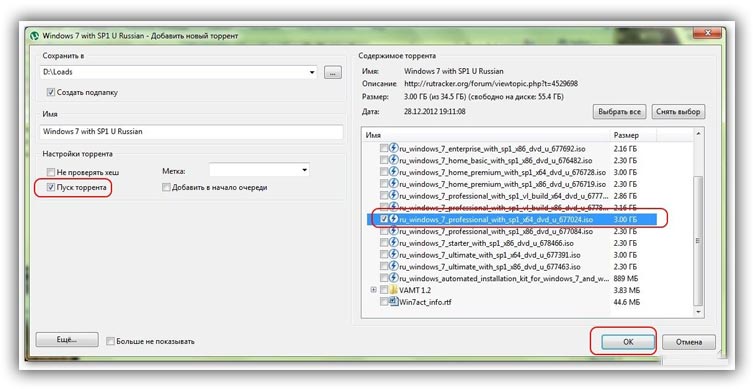
Użytkownicy systemu operacyjnego Windows XP / 7 muszą zainstalować dodatkowe oprogramowanie do pracy z obrazami. W nowszych wersjach systemu Windows można pracować z obrazami bez korzystania z dodatkowego oprogramowania (takie pliki są rozpoznawane jako archiwa, aby zainstalować obraz, który musi zostać otwarty przez archiwizator i uruchomić plik instalacyjny).
Kilka wskazówek dotyczących pobierania obrazu systemu operacyjnego:
- Nie pobieraj plików z podejrzanych witryn i zasobów.
- Powstrzymaj się od wybierania różnych zmodyfikowanych zestawów systemu operacyjnego. Niemal zawsze zawierają wiele wirusów i programów szpiegujących, które mogą wykraść twoje dane osobowe, hasła lub numery kart kredytowych.
- Wybierz tylko sprawdzone zasoby (witryny firmy Microsoft lub specjalistyczne narzędzia do instalowania nowego systemu operacyjnego).
W narzędziu do pracy z obrazami utwórz dysk wirtualny z nowym systemem operacyjnym (więcej informacji na temat najpopularniejszych i niezawodnych programów do tworzenia dysków wirtualnych znajdziesz w następnej sekcji tego artykułu). Aby utworzyć nowy dysk, wybierz żądany obraz ISO w programie. Następnie program zapewni wszystkie niezbędne instrukcje. Proces tworzenia dysku zajmie mniej niż minutę. Następnie kliknij dwukrotnie utworzony dysk, uruchamiając okno instalacji systemu operacyjnego.
Programy do szybkiego tworzenia wirtualnego dysku
Jeśli używasz systemu operacyjnego Windows XP / 7, powinieneś wybrać program do pracy z wirtualnymi napędami optycznymi. Poniższa lista pokazuje najpopularniejsze programy i ich funkcje:
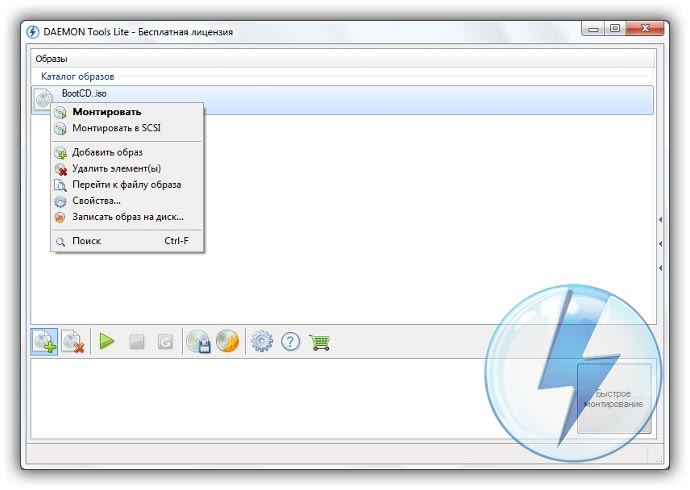
- Narzędzia demona. Jeden z pierwszych i popularnych programów na rynku takiego oprogramowania. Program jest shareware-użytkownicy są dostępne wersje Lite i Premium. Praca z istniejącymi dyskami wirtualnymi jest zorganizowana w bardzo wygodny sposób, użytkownik może szybko tworzyć i usuwać dyski. W wersji darmowego oprogramowania możliwe jest tworzenie tylko 4 obrazów naraz. Program obsługuje formaty iso, img, dmg, vdf, mds, mdf.
- Program wyróżnia się możliwością tworzenia dużej liczby dysków wirtualnych w tym samym czasie. Istnieje również możliwość nagrywania na wymiennej płycie CD. Dzięki temu programowi użytkownicy będą mogli przechowywać wszystkie swoje dyski wirtualnie w przypadku uszkodzenia dysku fizycznego. Możliwe jest również pobieranie obrazów z Internetu i montowanie ich w celu dalszej instalacji za pomocą tego programu.
- Oprogramowanie współpracujące wyłącznie z obrazami ISO. Obrazy są montowane szybko, a czas wykonywania jest zminimalizowany. Możliwe jest konwertowanie obrazów innych formatów bezpośrednio do ISO.
- Narzędzie jest bezpłatne i dostępne do pobrania. Dostępne jest samo tworzenie obrazów dysków.
- Virtual CloneDrive. Program z minimalną ilością ustawień, dużą szybkością wykonywania i czytaniem dysków. System operacyjny rozpoznaje utworzony dysk jako fizyczną płytę CD / DVD-ROM.
Bezpłatne aktualizacje systemu operacyjnego
Microsoft regularnie zapewnia użytkownikom licencjonowanej wersji systemu operacyjnego możliwość bezpłatnych aktualizacji do nowszych wersji oprogramowania. Użytkownicy Windows 7 Home Edition mogą dokonać aktualizacji do wersji Professional lub Premium za pośrednictwem oficjalnej witryny Microsoft.com lub za pośrednictwem centrum aktualizacji, które znajduje się w panelu sterowania każdego komputera. Instalacja nowego oprogramowania ogranicza się do naciśnięcia kilku przycisków. Ogólnie instalacja nowego systemu trwa od pół godziny do 120 minut, w zależności od szybkości procesora komputera lub laptopa.
Istnieje możliwość zastąpienia systemu Windows 7 za pomocą Winds 88.1 za darmo. Postępuj zgodnie z instrukcjami, aby dowiedzieć się o możliwości aktualizacji systemu operacyjnego:
- Pobierz kreatora aktualizacji z Microsoft przez odniesienie
- Uruchom go i poczekaj na zakończenie instalacji. Zajmie to kilka minut.
- Postępując zgodnie z instrukcjami wyświetlanymi na ekranie, dowiesz się, z której nowej wersji systemu operacyjnego twój system jest kompatybilny. Następnie program zaoferuje pobranie nowego oprogramowania i zainstalowanie go.
Jeśli obecne modele laptopów nie są wyposażone w napędy dyskowe przez długi czas, ponieważ ich potrzeby są znacznie zmniejszone, jak zainstalować Windows 7 bez dysku i bez napędu flash? W przypadku ponownej instalacji systemu Windows wielu zaczyna myśleć, że byłoby lepiej, gdyby tak było. W rzeczywistości, aby ponownie zainstalować system Windows, nie trzeba mieć stacji dyskietek, ponieważ można zainstalować nowy system operacyjny za pomocą zewnętrznego dysku flash, a nawet jego baz.
Instalacja systemu Windows 7 bez dysku lub napędu flash USB nie może oczywiście odbywać się w jeden sposób. Metody te są dość proste i zrozumiałe, jeśli je rozumiesz. Idźmy.
Pierwsza metoda: Instalowanie systemu Windows bez nośników zewnętrznych przy użyciu narzędzia "Przywracanie systemu"
Ta standardowa metoda może być używana, jeśli masz problemy z systemem operacyjnym. Narzędzie ładuje się dobrze i reaguje normalnie na określone polecenia. Przywrócenie systemu wiąże się z powrotem stany Windows do pracownika, to znaczy do tego, co było na początku.
Działania:
1 - Otwórz "Start" -\u003e "Panel sterowania" -\u003e "Przywróć".
2 - Powinno pojawić się okno "Przywracanie systemu", aby kontynuować i uruchomić Kreatora przywracania, kliknij przycisk "Dalej". Następnie kreator zapewni ci wybór punktu odzyskiwania systemu Windows 7. Wybierz opcję według daty normalnej pracy systemu operacyjnego i kliknij "Zakończ", a następnie przejdź do "Dalej". 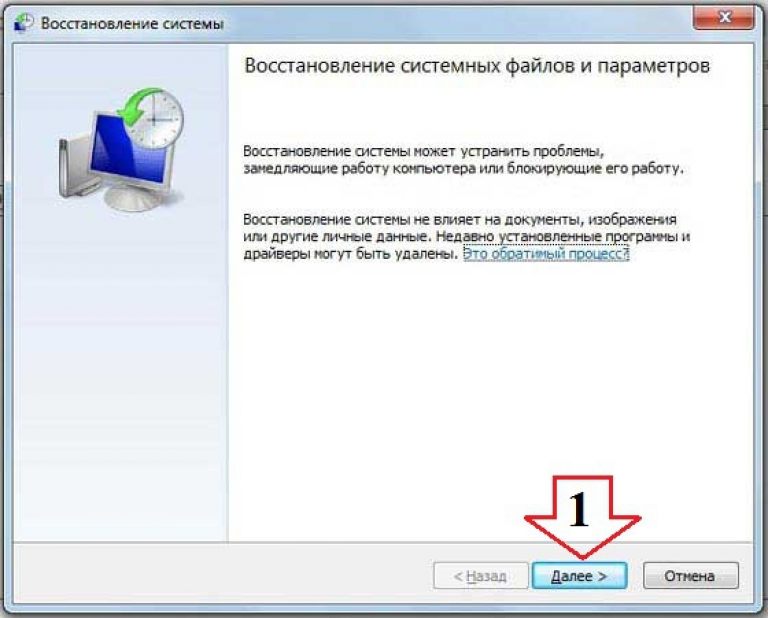
Przywracanie systemu operacyjnego jest zasadniczo zakończone, reszta pracy zostanie wykonana przez samego kreatora odzyskiwania. Ta metoda jest bardzo prosta i prosta, poza tym nie zmienia informacji, które już istnieją na urządzeniu.
Druga metoda: Instalowanie systemu Windows 7 bez zewnętrznych nośników przez program Recovery
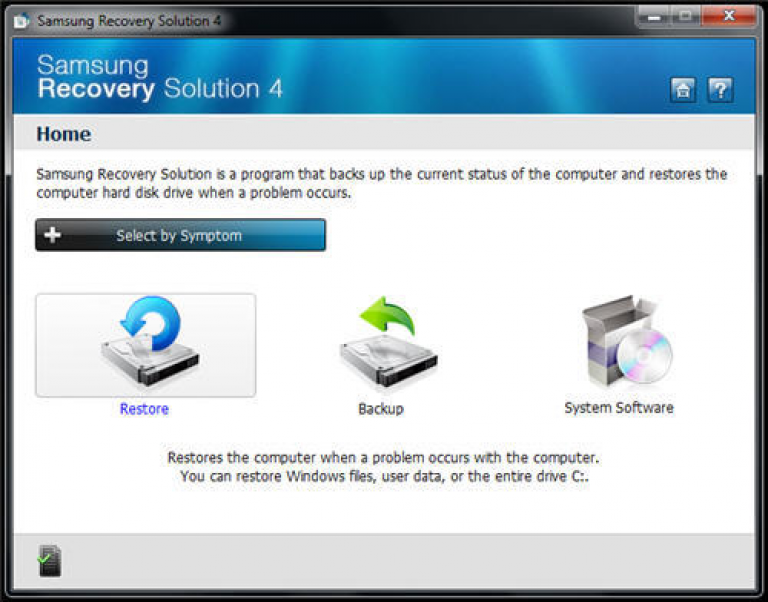
Jeśli występują problemy z systemem operacyjnym i nie uruchamia się, wtedy Recovery będzie skutecznym rozwiązaniem.
Odzyskanie- Narzędzie, które jest wbudowanym modułem w większości nowoczesnych notebooków. Na różnych modeli laptopów może mieć nieco inną nazwę, ale mianowanie jej jeden - powrót do wersji fabrycznie windose. Oznacza to, że ta metoda będzie miała znaczenie tylko dla tych, na którym Windows 7 był oficjalny.
1 - Rozpocznij instalację systemu Windows. Aby otworzyć narzędzie Recovery, należy ponownie uruchomić system i nacisnąć klawisz skrótu przed jego uruchomieniem. W różnych modelach notebooków to klawisz skrótu może to być F4, F8, F9, F11, Dell i inne.
2 - Pojawi się okno oprogramowania narzędzia Recovery. W głównym oknie program daje ci wybór akcji w systemie operacyjnym. Wybierz Przywróć.
3 - Pojawi się okno "Full recovery", w którym zostanie wyświetlony początkowy status komputera, data kopia zapasowaŹródło itd. Do wyboru (w pierwszej kolumnie) stan komputera, który chcesz przywrócić, a następnie kliknij „Dalej”.
4 - Po pojawi się okno ostrzegawcze, które informują, że wszystkie informacje z komputera zostaną usunięte i poproszony o potwierdzenie uruchomienia OS odzysku.
5 - Na końcu pojawi się okno pokazujące postęp procesu odzyskiwania systemu Windows 7.
Zainstaluj lub ponownej instalacji systemu Windows - dość prostą obsługę i zautomatyzowane, jednak tylko wtedy, gdy napęd pracuje lub nawet dysk flash USB z zapisanego obrazu systemu Windows XP, 7 lub żądanej wersji. Ponowna instalacja jest bardziej problematyczna, szczególnie gdy zachodzi potrzeba zapisania danych. A jeśli nie ma dysku lub dysku flash, jak mogę zainstalować i ponownie zainstalować w tym przypadku? Nasz artykuł szczegółowo opisze sposób ponownego zainstalowania wersja systemu Windows 7 bez używania dysku lub napędu flash.
Krótki opis
Sama operacja jest dość prosta, a doświadczony użytkownik będzie miał wystarczające i wprowadzające słowa z głową. Dzielimy proces na kilka etapów:
- Kompresja dysk twardy i przydzielanie wymaganej ilości pamięci.
- Kopiowanie danych od obrazu systemu operacyjnego do wcześniej przygotowanego obszaru pamięci.
- Tworzenie dysku instalacyjnego, który znajduje się w wybranym obszarze pamięci za pomocą narzędzia EasyBSD.
- Instalowanie systemu operacyjnego Windows, a także jego dostosowanie.
Czynniki te zostaną opisane bardziej szczegółowo poniżej, aby każdy użytkownik mógł dowiedzieć się, jak i co robić.
Pobieranie właściwych narzędzi
Aby to zrobić, będziesz potrzebował programu Daemon Tools. Możesz pobrać go z oficjalnej strony internetowej. Zajmuje trochę miejsca na dysku twardym i nie wymaga również zasobów. Powinieneś także pobrać narzędzie o jeszcze mniejszym rozmiarze, które nazywa się EasyBSD. Można go również pobrać na oficjalnej stronie internetowej. To właśnie dzięki tej ostatniej, a my przeprowadzić całą operację do ponownej instalacji i zainstalować Windows bez flash i dysku.
Przygotowanie partycji do instalacji plików
Utwórz sekcję
Pierwszym krokiem jest zainstalowanie partycji na dysku, na której będą przechowywane pliki instalacyjne systemu operacyjnego systemy Windows. Aby to zrobić, przejdź do " Zarządzanie dyskami". Aby wejść do tego podmenu, musisz kliknąć kliknij prawym przyciskiem myszy mysz na " Mój komputer", Tutaj wybierz zakładkę" Zarządzanie", I jest" Zarządzanie dyskami". Możesz także wpisać " Zarządzanie dyskami"I natychmiast przejdziesz do właściwej strony. Tam możesz również śledzić ilość pamięci na dysku flash lub innych urządzeniach. Wygląda na to, że potrzebujemy takiej opcji:
Tutaj możesz zobaczyć ilość dostępnych i zajmowanych informacji na dysku twardym. Dla naszego działania ważne jest, aby dysk twardy był już dostępny podzielony na dwie sekcje, jak na zdjęciu. Po spełnieniu tego czynnika podziel drugi dysk (w naszym przypadku D) na dwie różne sekcje. Aby to zrobić, kliknij prawym przyciskiem myszy dysk D, a następnie wybierz kartę " Kompresuj głośność". Po kliknięciu pojawi się okno z prośbą o wpisanie, o ile chcesz wycisnąć dysk. Musisz również podać wartość, która jest nieco większa niż rozmiar obrazu systemu Windows. Chociaż laptopy często mają dość pamięci, ale w celu zaoszczędzenia pieniędzy wprowadź megabajty o 150-300 więcej, niż obraz waży. Kliknij " Kompresuj". Sama kompresja nie potrwa długo - około pięciu minut, a nie więcej.
Konwertuj partycję
Następnie musimy przekształcić przestrzeń, którą właśnie skompresowaliśmy, w czystą partycję. Kliknięcie na prostokąt, co oznacza, że obszar nie jest przydzielony, wybierz " Utwórz prosty wolumin". Wygląda to mniej więcej tak:
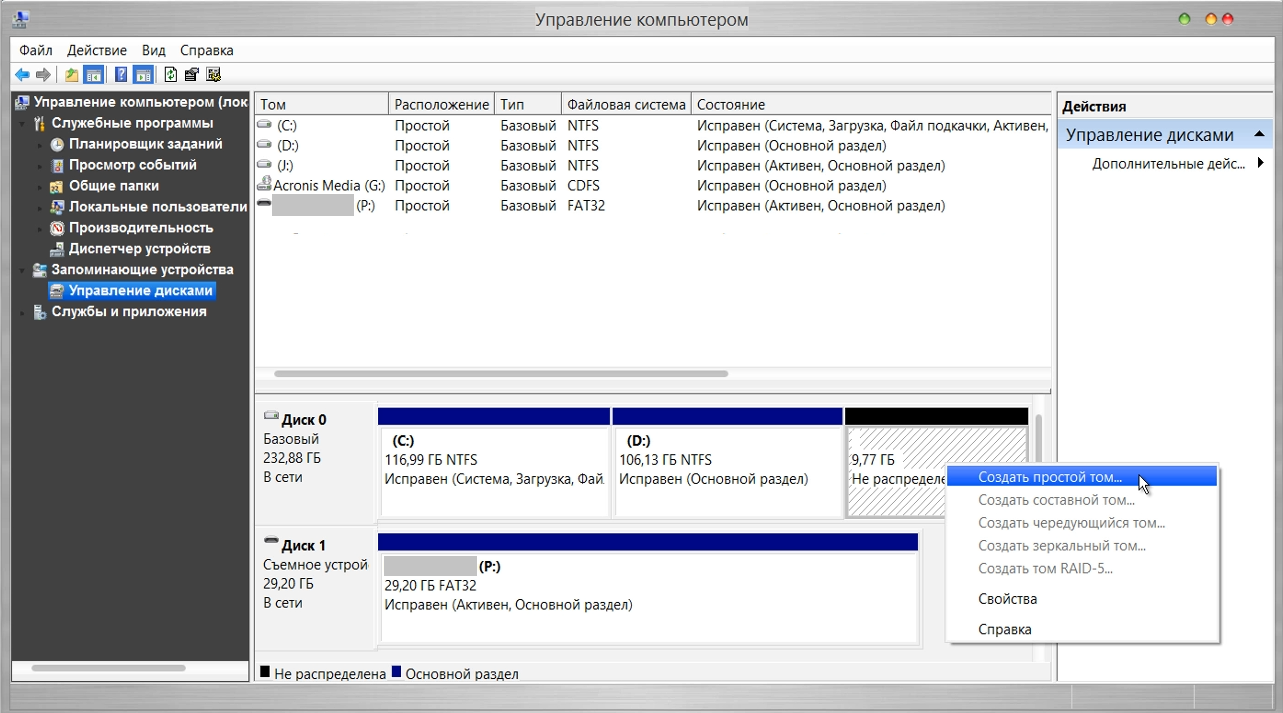
Kreator się uruchomi. Zwłaszcza bez wahania, zawsze klikamy przycisk Dalej, nie ma w tym nic szczególnie ważnego. Po utworzeniu woluminu przechodzimy do głównej części pracy.
Kopiowanie danych instalacyjnych
Otwarcie Daemon Tools Lite lub innej wersji dostępnych na komputerze przenośnym, wybierz zdjęcie z Windows 7 lub 8. Kolejny kurs kliknij na zakładkę " Dodaj obraz". Po pojawieniu się w naszym programie, kliknij " Mount". Zrzut ekranu tej operacji podano poniżej.
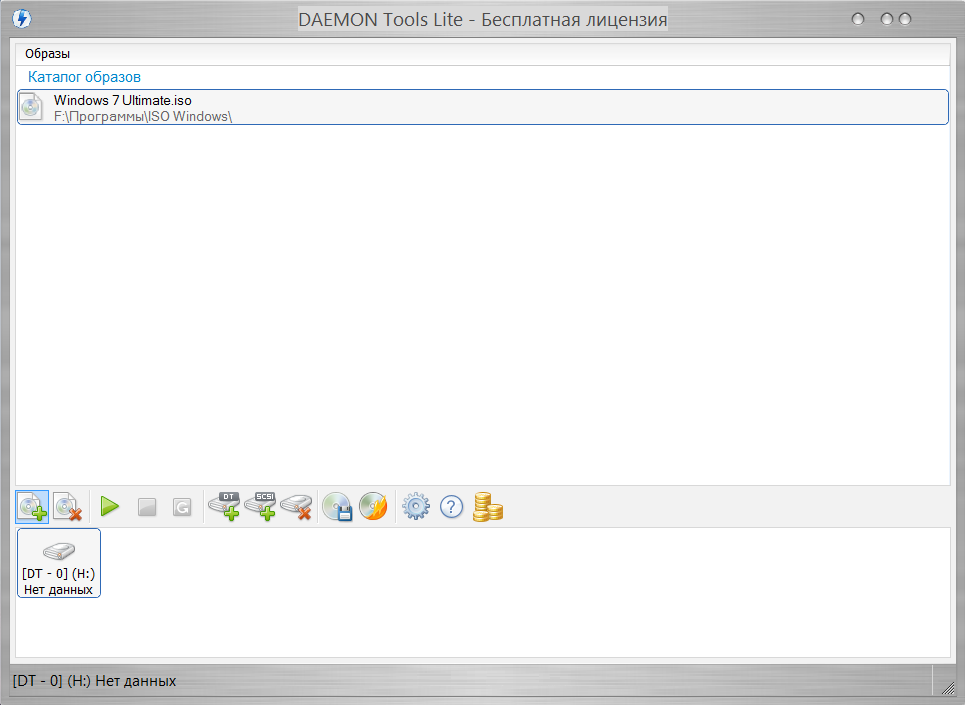
Z dysku wirtualnego kopiujemy wszystkie dane, w tym foldery i pliki, na niewielki dysk, który utworzyliśmy około 10 minut temu. Możesz znaleźć nazwę płyty, patrząc na literę pod panelem przycisków.
Tworzenie dysku wirtualnego
Następnym krokiem będzie praca z najnowszym narzędziem o nazwie EasyBCD. Po uruchomieniu programu kliknij Dodaj rekord. Wśród kilku zakładek wybierz WinPE. W polu nazwy wpisz nazwę utworzonej sekcji. Domyślnie we wszystkich laptopach, na których jest zainstalowany system Windows, nosi nazwę "Nowy Tomek". Tak więc piszemy w kategorii "Nazwa". W "Way" niech będzie plik boot.wim, który znajduje się w folderze źródła wewnątrz obrazu.
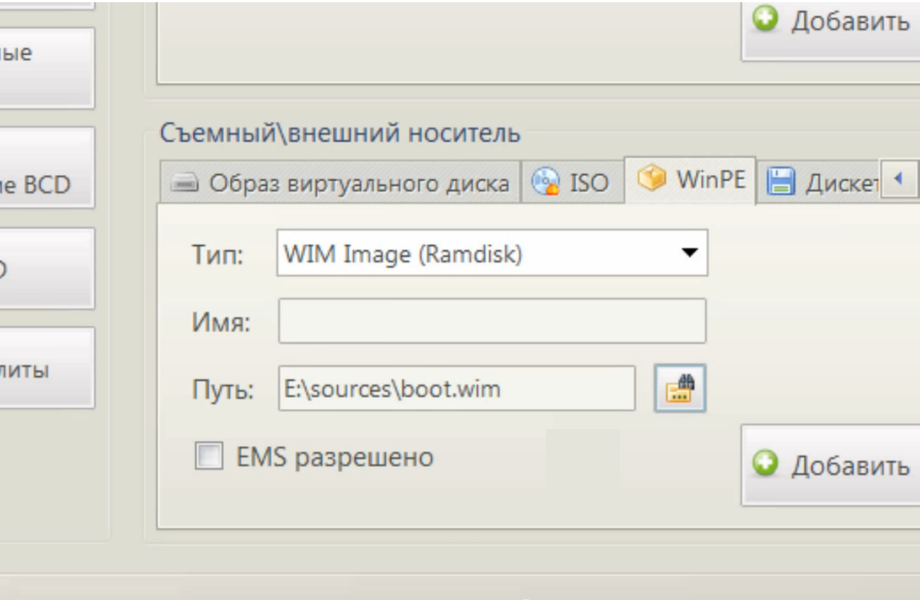
Instalowanie systemu Windows
Po zakończeniu całej operacji naciśnij przycisk Aktualne ustawienia. Dzięki niemu możesz się upewnić, że twoje działania nie poszły na marne. Jeśli nowy rekord pojawił się: gratulujemy, wykonałeś wszystkie prace samodzielnie. Jak widać, instalacja lub reinstalacja Windows bez dysku i bez napędu flashowego jest łatwa! Po ponownym uruchomieniu komputera lub laptopa w specjalnym menu wyboru systemu operacyjnego wybierz " Nowy Tom"Uruchom standardowy proces instalowania lub ponownego instalowania systemu Windows.
Funkcje systemu Windows XP
Warto zauważyć, że instalacja systemu Windows XP jest nieco inna. Sam proces został znacznie zmieniony, a od użytkownika wymaga się więcej danych. Dlatego w systemie Windows XP występują problemy podczas próby instalacji z dysku. To przyjęcie pozwala instalacja systemu Windows 7.8, ale nie daje możliwości zainstalowania XP z powodu braku niektórych danych, na przykład pliku boot.wim, który jest potrzebny do jednego z najważniejszych procesów instalacyjnych. Jeśli chcesz zainstalować system Windows XP, musisz nieco inny sposób na ponowne zainstalowanie. Jednym z najprostszych jest aktualizacja systemu. Jednak ponowne zainstalowanie systemu XP przy użyciu tej metody spowoduje jedynie aktualizację systemu, a nie zainstalowanie innego systemu operacyjnego.
Ponowna instalacja XP z dysku twardego pozwoli ci wykonać operację podobną do poprzedniej. Różnica między nimi jest taka, że ta druga opcja pomoże nawet wtedy, gdy system się nie uruchomi.
Najpierw musisz przenieś folder dystrybucyjny na dysk twardy.
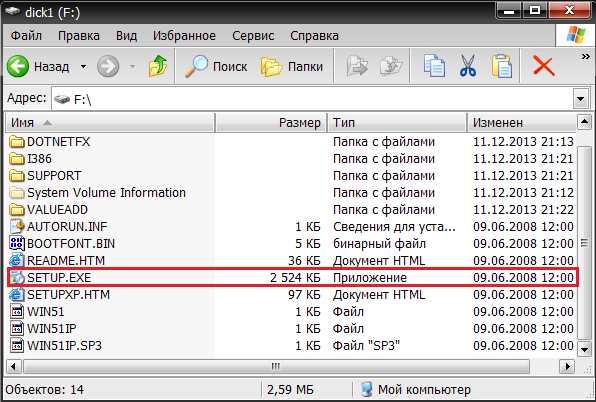
Potem nie musimy aktualizować systemu, ale w pełni go zainstaluj ponownie wybierając " Nowa instalacja"W trybie instalacji. Następnym krokiem będzie zbieranie danych i ogólna instalacja systemu Windows XP w zwykłej wersji - tak jak z dysku. Twój system operacyjny będzie w folderze windows.0, ale możesz zmienić jego nazwę.

















